
Microsoft Word és un programa que milions de persones usen diàriament. La coneguda suite ofimàtica és una eina essencial per a tota mena d'usuaris, des d'empreses a estudiants. És important saber fer un bon ús d'aquest programa, cosa que implica conèixer certs trucs per a un ús millor. Això és una cosa que es pot aplicar a una acció tan important com seleccionar tot a Word.
Hi ha moments quan estem treballant a un document en Word on necessitem seleccionar-ho tot. Es tracta d'una acció comuna, que farem servir en molts casos. A més, comptem amb diverses maneres de poder fer-ho, així que és bo saber les diverses maneres que aquest programa ens ofereix per realitzar aquesta acció. Així podreu escollir la que s'ajusta millor a vosaltres en tot moment.
Word és un programari que ens dóna moltes opcions quan volem fer alguna cosa. També en el cas de voler seleccionar tot el contingut se'ns proporcionen diverses opcions que podrem fer servir, totes elles realment senzilles. Per això no tindràs problemes a lhora de triar aquest mètode que consideres és millor per a tu. Us expliquem en què consisteix cadascuna d'aquestes opcions per seleccionar-ho tot en Word, així com en quins casos pot resultar millor fer-ne ús de cadascuna.
Drecera de teclat

Word ens ofereix diverses opcions per escriure i representar fraccions
Una de les formes més simples de seleccionar-ho tot en Word, sense que importi en quina plataforma estem usant aquest programa (Windows, Mac, Linux o Android), és una simple drecera de teclat. És una de les millors maneres de poder realitzar tot tipus d'accions d'una forma ràpida i simple a la suite ofimàtica, a més de ser fàcils de recordar. Com us podeu imaginar, hi ha una drecera de teclat que ens permet seleccionar-ho tot en Word.
Quina és aquesta drecera de teclat? Si volem seleccionar-ho tot simplement haurem d'usar Ctrl+E. Aquesta és la combinació de tecles que ens permet fer això en un document a Microsoft Word on estiguem treballant en aquest moment. Com hem dit, funciona a totes les versions d'aquest programari. Pot ser que en algunes versions d'aquest programa haguem de fer servir Ctrl+A per seleccionar-ho tot, per la qual cosa comproveu quina de les dues és la que funciona en el vostre cas. A Mac es fa servir Command + A o Cmd + A, per exemple, encara que varia en funció de la versió de Mac que tinguis.
Si el que volem és seleccionar només text, tenim una altra drecera de teclat que podem utilitzar. En aquest cas es tracta de Majús+Tecles de direcció, que ens permetrà anar seleccionant text al nostre gust en aquest document de Word en què estem treballant.
Aquesta primera opció és una mica d'enorme utilitat si hem de seleccionar un text que és molt llarg, ja que ens permet amb un simple gest haver seleccionat tot, tant text com fotos que hi hagi. Així que és una cosa realment còmode.
Funció de seleccionar tot a Word

Microsoft Word compta amb una funció nativa amb què seleccionar tot contingut d'un document. És una altra opció a la qual podem recórrer en el cas de no voler fer servir una drecera de teclat, però que es presenta com una opció igual de senzilla en aquest sentit. Aquesta funció nativa és present a totes les versions d'aquesta suite ofimàtica, si bé la ubicació podria canviar lleugerament en funció de la versió que tinguis. Però no hauries de tenir problemes a l'hora de fer-la servir en el teu cas. Si voleu fer ús d'aquesta funció, aquests són els passos a seguir:
- Obre un document Word qualsevol.
- Cerca la funció de Selecciona al menú a la part superior de la pantalla.
- Fes clic a Seleccionar.
- S'obre un menú desplegable amb opcions.
- Trieu Selecciona-ho tot en aquesta llista.
- Tot el contingut del document es seleccionarà.
Quan hàgim seleccionat tot el contingut d'aquest document, ja podrem fer el que vulguem amb el mateix. És a dir, si vols esborrar la totalitat del contingut, podràs fer-ho ara amb un únic gest. Si el que volies fer era copiar-ho tot, perquè ho enganxaràs en un nou document, ja tens ara tot llest per poder fer-ho de forma senzilla. Això s'aplica tant al text com a les imatges o figures que hi hagi al document, en cas que n'hi hagués alguna. A més, és una bona opció a utilitzar en un text llarg, ja que amb un parell de clics hem seleccionat tot el que hi hagués, per la qual cosa ens permetrà estalviar temps en aquest sentit.
Usant el cursor
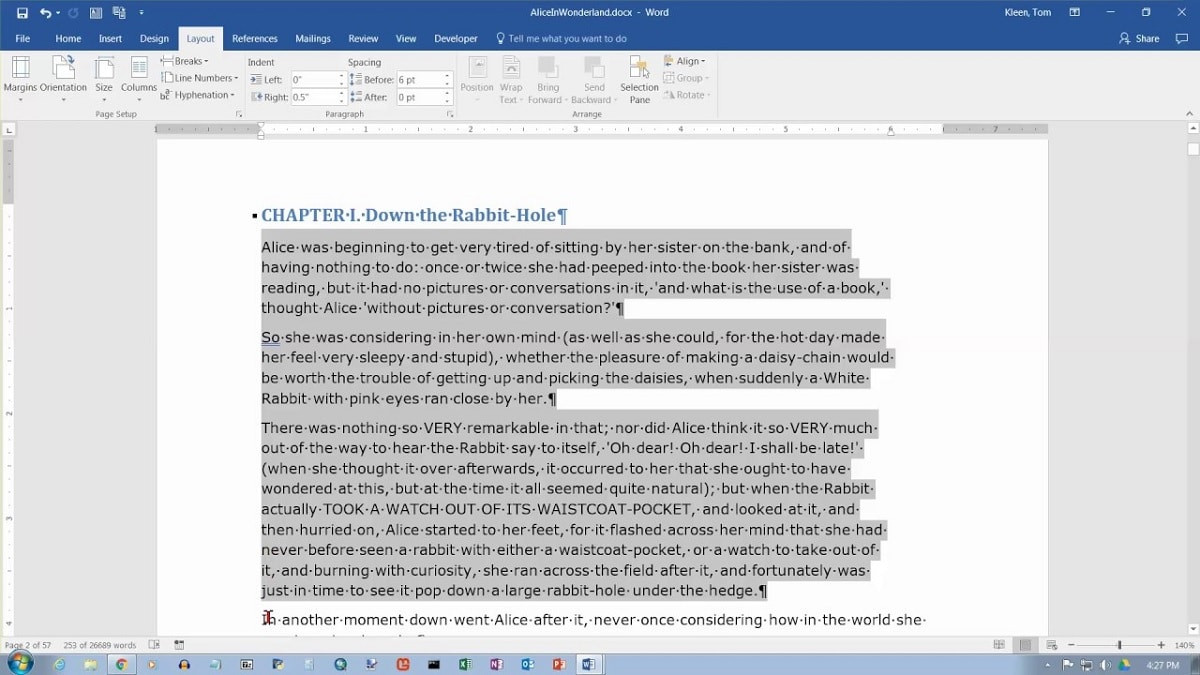
Hi ha una tercera forma amb què poder seleccionar tot el contingut en un document en Word. En aquest cas utilitzarem el ratolí per poder fer-ho, com molts ja sabeu. Es tracta d'un mètode molt còmode i simple, encara que no és ideal en aquests casos en què tinguem una gran quantitat de contingut. Si és un document massa llarg no és el millor mètode que podem fer servir per seleccionar-ho tot. És una bona opció en documents que tinguin poques pàgines, ja que es tracta d'una forma ràpida en general.
La manera com podem utilitzar aquest mètode és simple. Ens hem de situar al començament del text i polsem amb el ratolí al costat d'aquesta primera paraula del text. A continuació farem clic i llavors arrosseguem el ratolí cap a la dreta, de manera que es comenci a seleccionar el text. Com que el que volem és seleccionar-ho tot, haurem de seguir arrossegant fins que s'arribi al final d'aquest text al document.
Quan s'hagi seleccionat tot veureu que el text té un ombreig gris, que és el que ens indica que s'ha seleccionat, així que és important que tot estigui ombreig. Ara ja podreu fer el que vulgueu amb aquest text a Word. Si voleu esborrar-lo, només haureu de prémer la tecla d'esborrar i si voleu copiar, llavors podeu fer servir o el botó de copiar o la drecera de teclat per fer-ho.
Doble i triple clic
Aquest és un mètode molt relacionat amb lesmentat ara. No només podrem fer servir el cursor, fent clic al text i arrossegant llavors al llarg del document, sinó que hi ha una altra forma que segurament alguns de vosaltres ja coneixeu a l'editor de documents. Es tracta de fer doble o triple clic al text en qüestió.
Si fas doble clic al costat d'una paraula al Word, veuràs que s'ombreja o selecciona llavors aquesta paraula. En cas de fer triple clic, el paràgraf íntegrament s'ombrejarà en el document. Per tant, si volies seleccionar tot un paràgraf en Word, aquest truc et permet fer-ho directament d'una manera realment senzilla. A més, això és una cosa que funcionarà en qualsevol de les versions daquesta suite ofimàtica i no importarà el dispositiu que tinguis, que et permetrà utilitzar-lo.
tecla Shift

Una opció que ens permet seleccionar també text en Word és fer servir la tecla Shift, en combinació amb altres tecles després. És una cosa que us hem esmentat ja, però que funciona bé quan volem seleccionar bones quantitats de text en un document a la coneguda suite ofimàtica. A més, és un mètode en què podem triar quant volem seleccionar, que és un altre element que importa als usuaris, ja que potser voldrem seleccionar gairebé tot, però no tot.
Això és una cosa que anem a fer usant la tecla Shift i les tecles de direcció. És a dir, si col·loquem el cursor a la primera paraula d'un text, premem llavors a Shift i fem servir la tecla de direcció cap a la dreta, de manera que es comenci a seleccionar aquest text llavors. Haurem de continuar fent clic fins que arribem al final del text oa la part que volíem seleccionar en aquest sentit. És còmode, encara que es recomana utilitzar en cas de no tenir un text massa llarg, perquè altrament resultarà força pesat utilitzar aquest sistema.
D'altra banda, podem seleccionar-ho tot també des del final del text. És a dir, col·loquem el cursor al final del text, al costat de la darrera paraula del mateix i llavors fem servir la tecla Shift i polsem a la tecla de direcció esquerra. De la mateixa manera que hem fet abans, però ara anem des del final cap a l'inici del text en aquest document. Novament, hem de mantenir polsat fins que arribem a cobrir la totalitat del text o la part que ens interessa. Com en el cas anterior, no és una cosa que haguem d'usar si tenim un text massa llarg, perquè al final acabarà resultant una mica pesat, haver de mantenir polsat sobre aquestes tecles al llarg de tot el document.